使用VMware12 及centos6 搭建, 在vmware中添加虚拟机设置后,
开机,按 “F10”进入安装界面,选择install开始安装,安装设置好后启动如下:
当前Linux窗口很小,如何是窗口自适应显示器大小?
需安装VMware tools.
在虚拟机中加载VMware tools包
菜单栏中选择 “虚拟机”->"Install Vmware Tools",如果安装过则显示为"Reinstall Vmware Tools "
进入虚拟机的CD-Room 找到VMware Tools文件
选中名称大致为”WMwareTools-xxxxxxx.tar.gz“的压缩包, 然后解压到某个目录下,
打开终端(命令行),切换到root用户,切换到该目录(vmware-install.pl文件所在的目录下),
执行该perl脚本:vmware-install.pl
按提示信息一步步走,也可全部按回车进入下一步,直到出现安装成功的提示信息,重启虚拟机后如下:
此时虚拟机已占满右边全屏。








 本文介绍如何通过安装VMware Tools实现CentOS6虚拟机屏幕自适应显示器大小。步骤包括加载VMware Tools包、解压并执行安装脚本等。
本文介绍如何通过安装VMware Tools实现CentOS6虚拟机屏幕自适应显示器大小。步骤包括加载VMware Tools包、解压并执行安装脚本等。

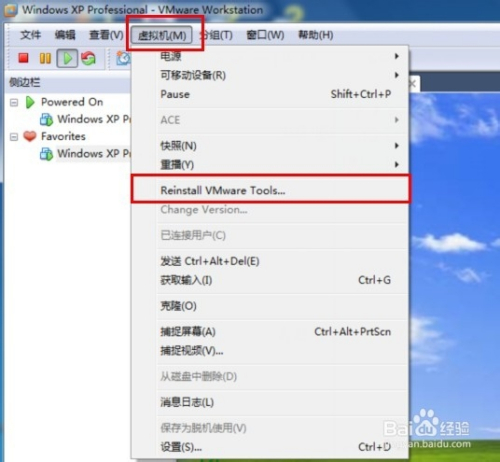
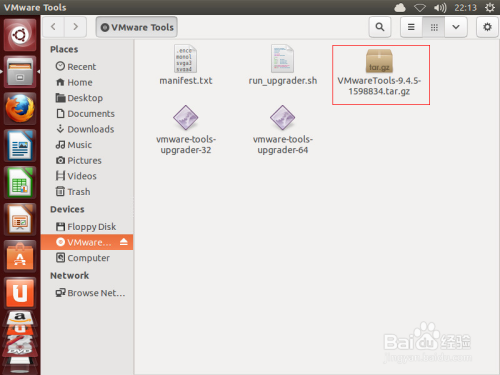

















 785
785

 被折叠的 条评论
为什么被折叠?
被折叠的 条评论
为什么被折叠?








